Как подключить Рекламную подписку для сайта
Перейдите в кабинет Яндекс Бизнеса, выберите «Рекламировать сайт или соцсеть».
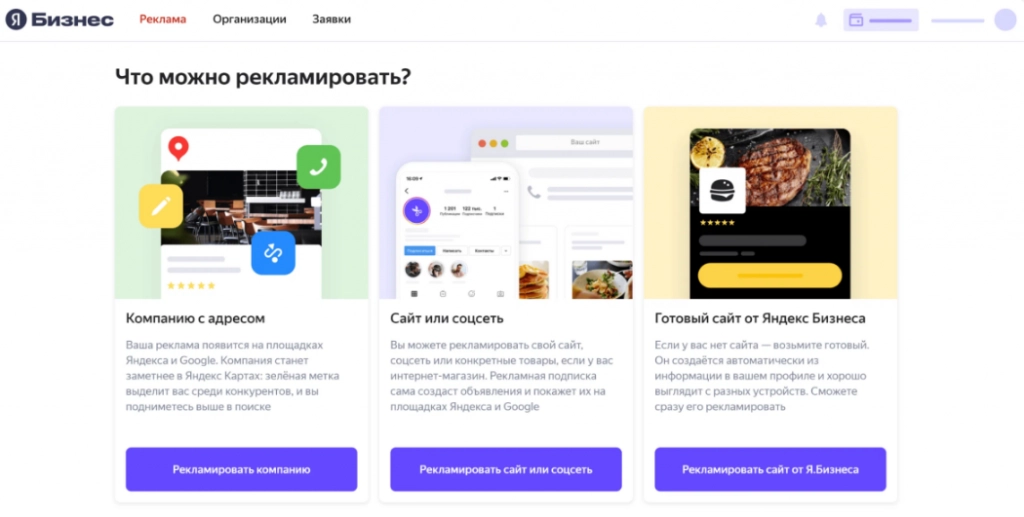
Шаг 2
Введите адрес сайта или соцсети и заполните небольшую анкету.
Если вы уже есть в Яндекс Бизнесе и указывали сайт, можно выбрать компанию из списка — информация для объявлений автоматически подтянется из профиля.
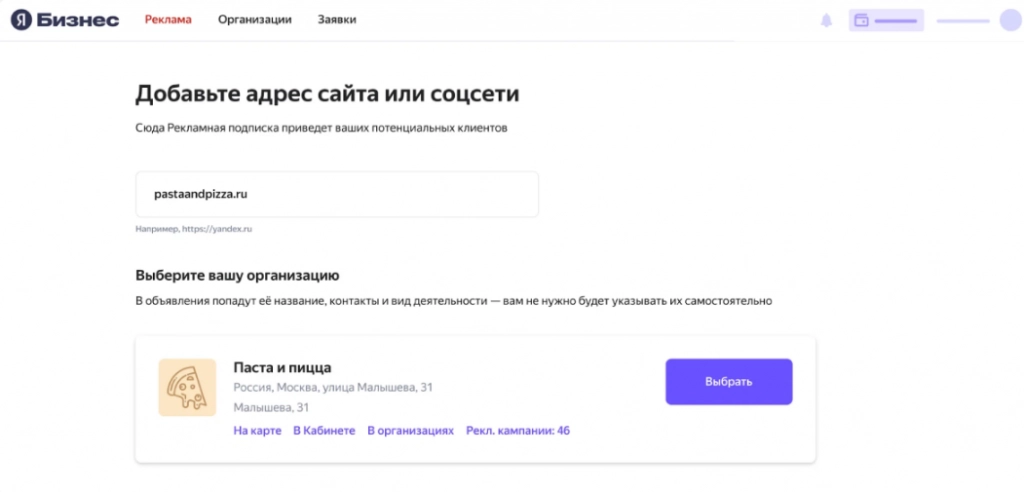
Шаг 3
На странице рекламной кампании выберите бюджет и срок Рекламной подписки.Дальше нажмите кнопку «Пополнить счёт». Оплатите по реквизитам или банковской картой. Реклама запустится автоматически, когда деньги поступят на счёт.
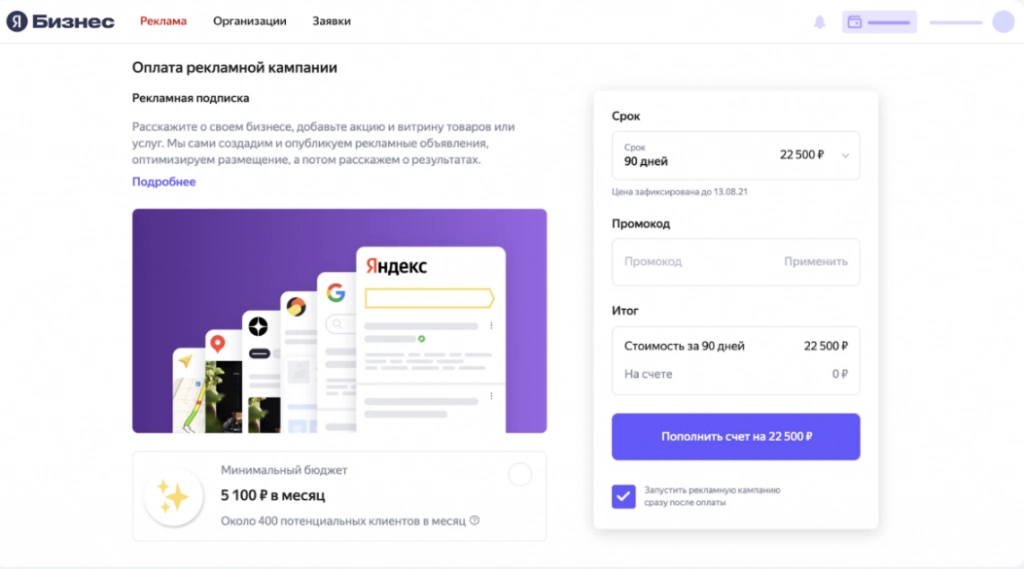
! Если появилось сообщение «Нужно подтвердить владение организацией» — подтвердите, чтобы Рекламная подписка заработала. Для этого нажмите кнопку «Подтвердить права», и на телефонный номер организации позвонят или отправят сообщение с кодом.
Шаг 4
Чтобы отслеживать эффективность рекламных кампаний и видеть действия пользователей на сайте, нужно установить счётчик Яндекс Метрики.
Если он уже установлен, делать ничего не нужно — всё заработает автоматически.
Как создать счётчик Метрики:
- Авторизуйтесь или зарегистрируйтесь в Яндексе
- Создайте счётчик в Метрике и получите код для установки на сайт
- Скопируйте код счётчика. Он хранится в разделе «Настройка» внутри Метрики
Как установить счётчик Метрики:
- Свой сайт. Добавьте код счётчика в НТМL-код всех страниц сайта. Желательно внутрь элементов head или body
- Сайт на платформе. Используйте официальные плагины или добавьте код счётчика в HTML-код сайта
Если установить счётчик не получилось, посмотрите подробную инструкцию в Справке.
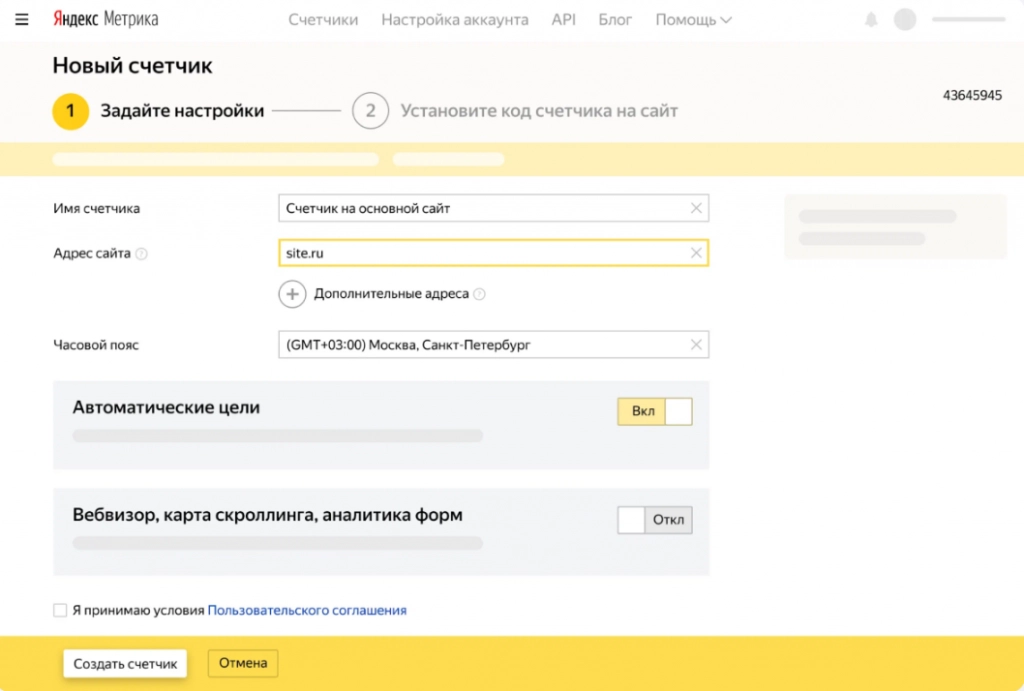
Все возможности Рекламной подписки
После запуска Рекламной подписки вы сможете использовать дополнительные возможности для привлечения клиентов
Галерея
Добавьте больше фотографий с вашими товарами или услугами.Они помогут создать больше вариантов объявлений.
Как добавить фотографии в галерею:
- Зайдите в «Рекламные материалы» на странице рекламной кампании
- Выберите «Галерею» и нажмите «Добавить»
- Загрузите до десяти фотографий для создания объявлений или добавьте новые
- Нажмите «Подтвердить»
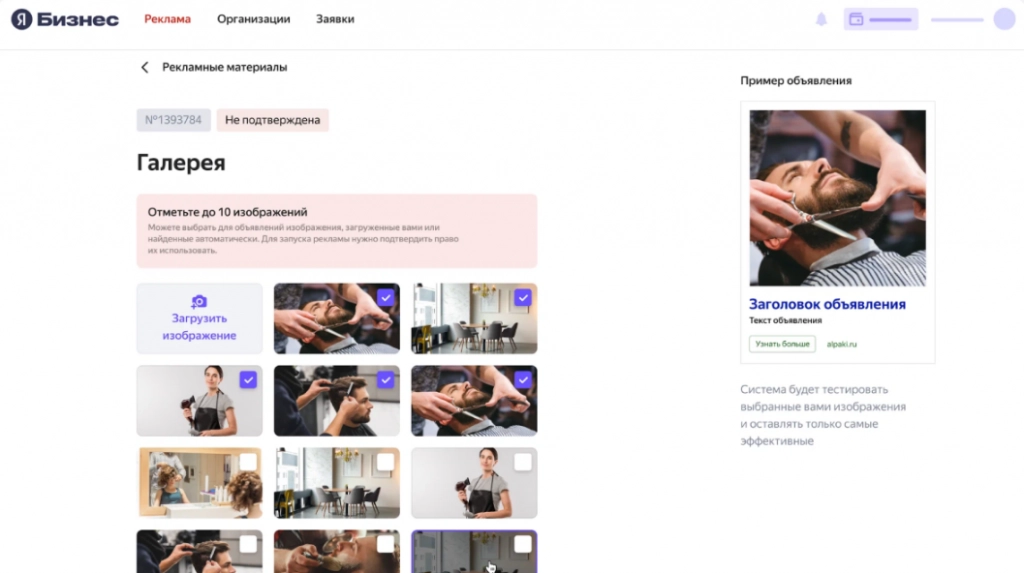
Акция
Расскажите пользователям о скидках, специальных предложениях или новой услуге. Акция появится прямо в объявлениях.
Попробуйте экспериментировать. Например, сегодня создайте акцию, а через неделю замените на другую. Статистика покажет, когда потенциальные клиенты просматривали акции чаще.
Оценить, сколько клиентов привела именно Рекламная подписка, помогут специальные условия. Например, промокод или кодовое слово, которые не используются в других каналах продвижения.
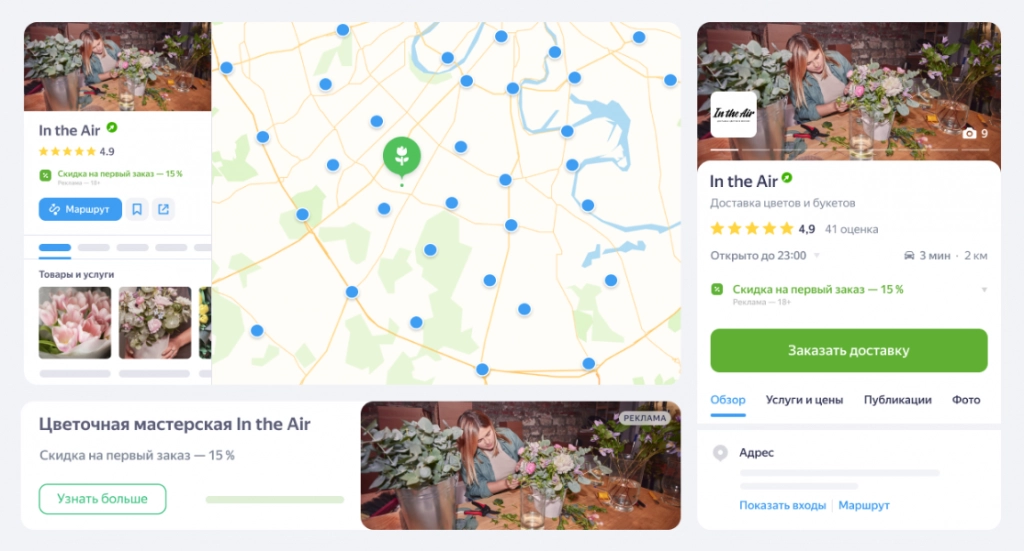
Как добавить акцию:
- Зайдите в «Рекламные материалы»
- Выберите «Акцию» и нажмите «Добавить»
- Заполните поля: название акции, которое увидите только вы, название для отображения в профиле, срок действия акции, описание, ссылку и изображение
- Нажмите «Сохранить»
Акция исчезнет из профиля, как только закончится срок. Также вы можете остановить её в любой момент.
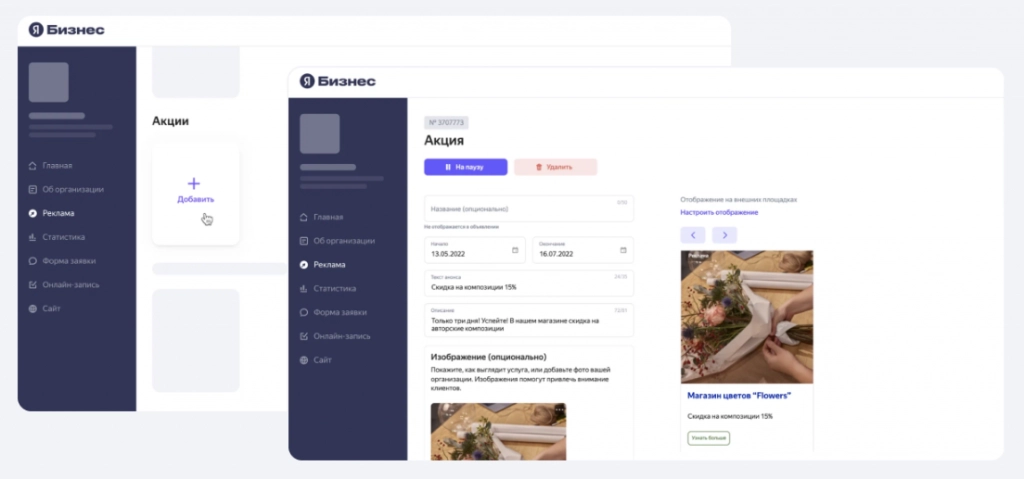
Важное о компании
Здесь вы можете рассказать всё, что считаете важным. Например, почему стоит выбрать именно вас и чем вы выделяетесь на фоне конкурентов. Если есть свои варианты объявлений, просто добавьте их в Рекламную подписку.
Как добавить:
- Зайдите в «Рекламные материалы»
- Выберите «Важное о компании» и нажмите «Добавить»
- Заполните поля: заголовок, текст и изображение
- Нажмите «Сохранить»
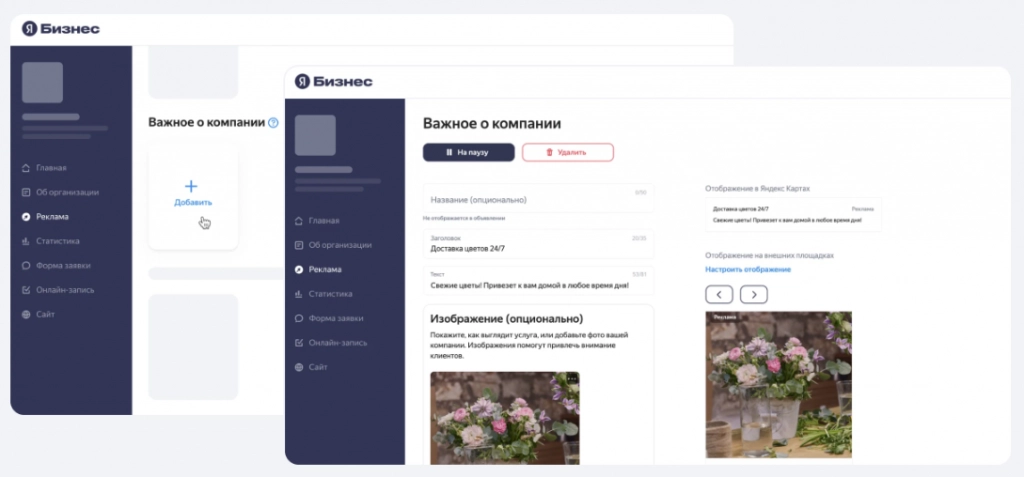
Витрина товаров и услуг
Покажите потенциальным клиентам, что они получат. Добавьте до десяти ваших товаров и услуг с фотографиями, подробными описаниями, ценами.
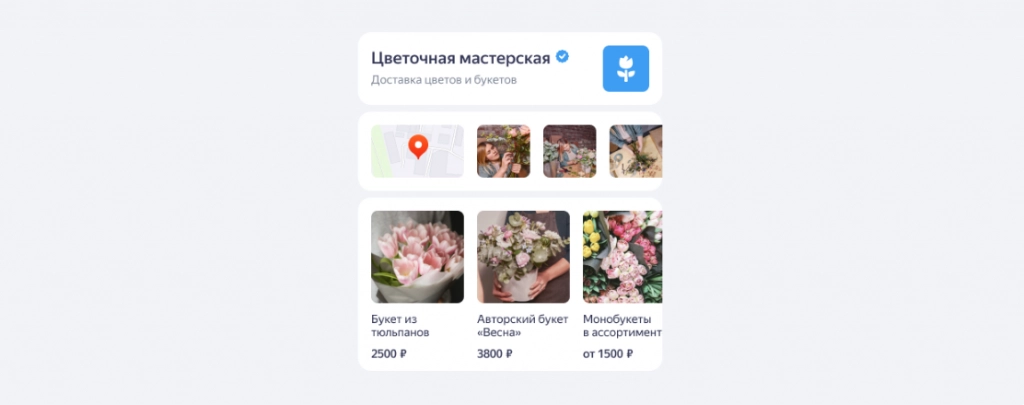
Как добавить витрину товаров и услуг:
- Зайдите в «Рекламные материалы»
- Выберите «Товары и услуги» и нажмите «Добавить»
- Заполните поля:
- категория — тематика вашего бизнеса
- название — короткое и понятное клиенту
Не используйте артикулы и сложные наименования, они воспринимаются плохо - цена, описание и ссылка — необязательные поля, но помогут детальнее рассказать о ваших товарах или услугах
- изображение — чёткая и понятная картинка на однородном фоне
- Чтобы витрина выглядела единообразно, сделайте фон одинаковым у всех товаров
- Нажмите «Сохранить»
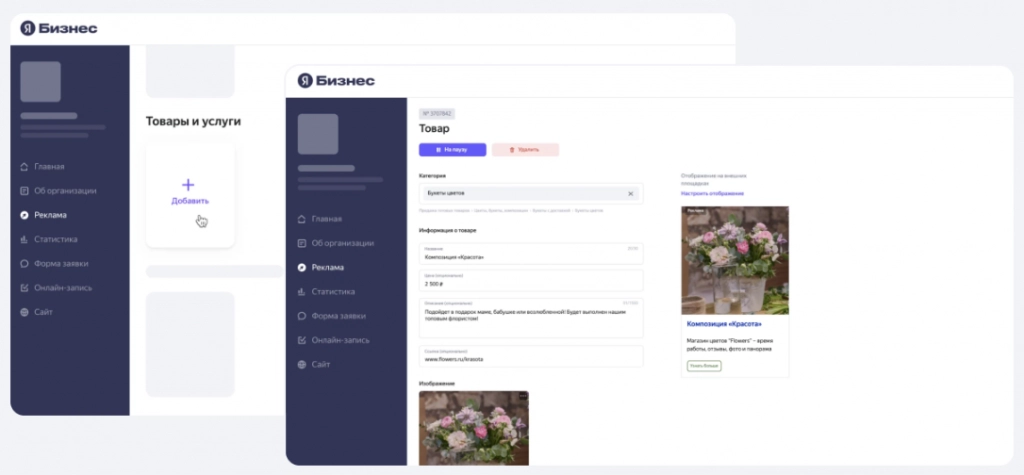
Особенности компании
Расскажите больше о вашем бизнесе.
Это поможет создать точные объявления.
Как это сделать:
- Зайдите в «Рекламные материалы»
- Выберите «Особенности организации» и нажмите «Редактировать»
- Укажите все параметры и нажмите «Сохранить» внизу страницы
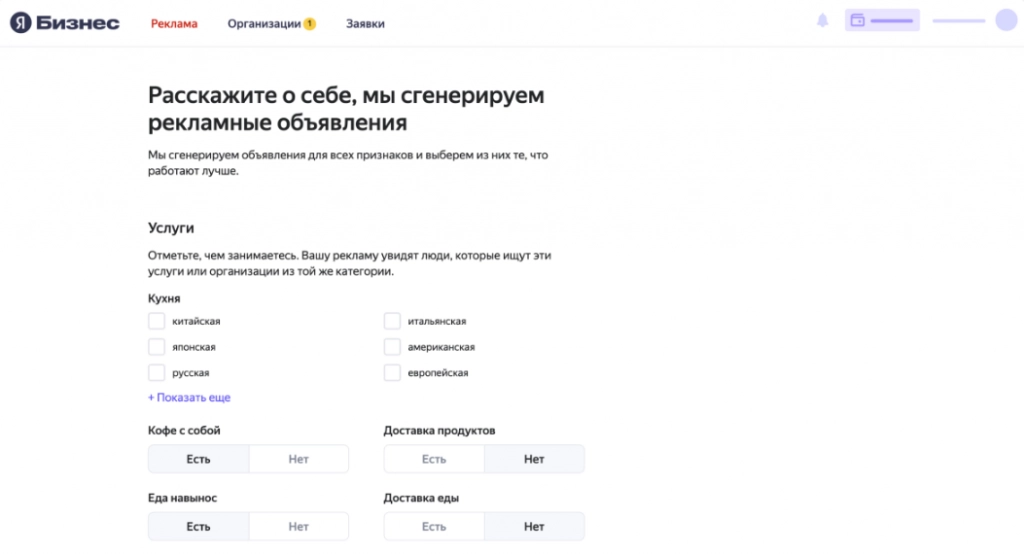
Кнопка
Кнопка в профиле поможет потенциальным клиентам принять решение. Предложите им записаться, забронировать столик, купить товар или услугу. Кнопка может вести на сайт компании или в соцсети.
Вы можете экспериментировать, менять кнопки и смотреть, какие из них работают лучше. Всю информацию вы увидите в разделе «Статистика».
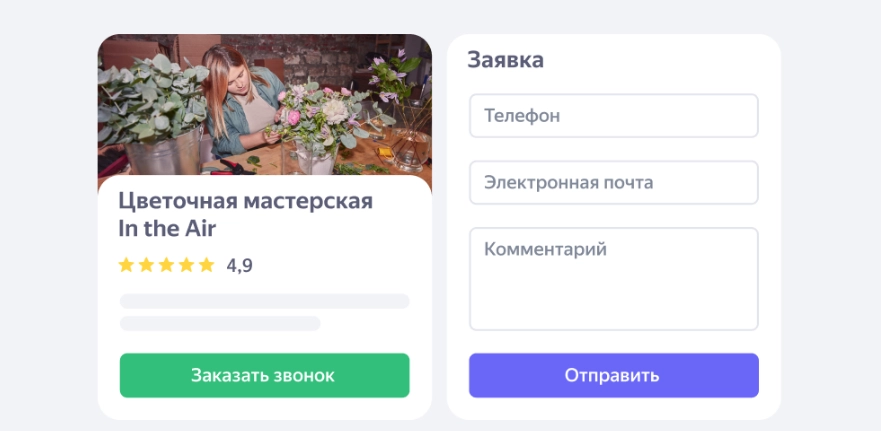
Как добавить кнопку:
- Зайдите в «Рекламные материалы»
- Выберите «Кнопку действия» и нажмите «Добавить»
- Заполните поля: название, которое увидите только вы, и ссылку, куда приведёт кнопка, а также выберите её название из предложенных вариантов
- Нажмите «Сохранить»
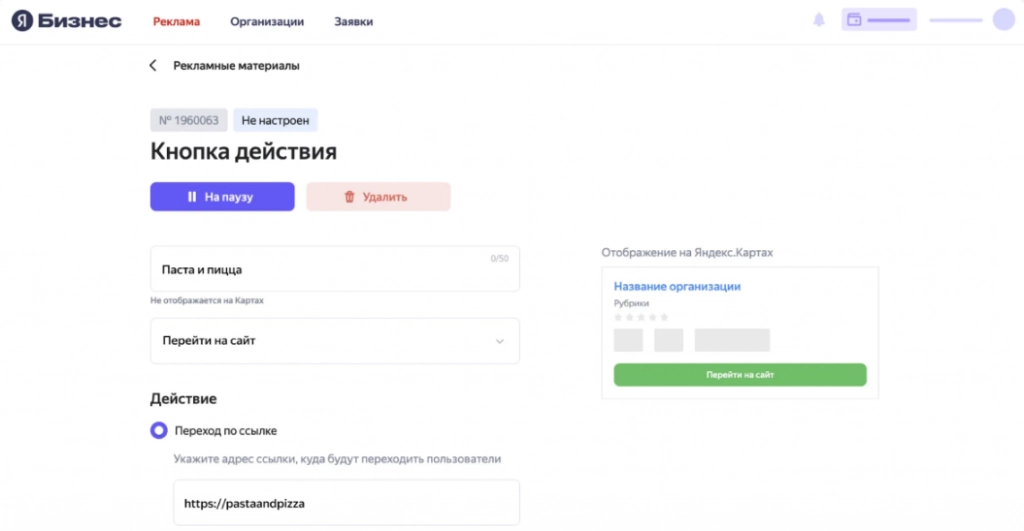
Подменный номер
Подменный номер помогает отслеживать звонки.
Все звонки по нему перенаправляются на ваш реальный номер телефона.
В разделе «Статистика» вы увидите, сколько раз вам звонили, сколько звонков остались без ответа, а также сколько длился разговор и как быстро менеджеры взяли трубку.
А ещё подменный номер поможет оценить работу менеджеров с клиентами. Просто выгрузите статистику и посмотрите детальную информацию по каждому звонку.
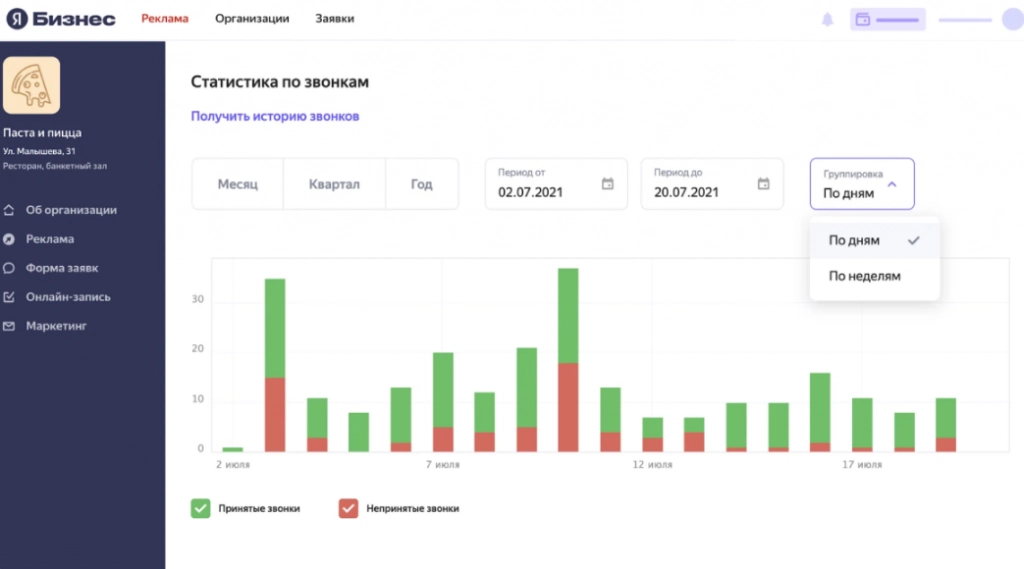
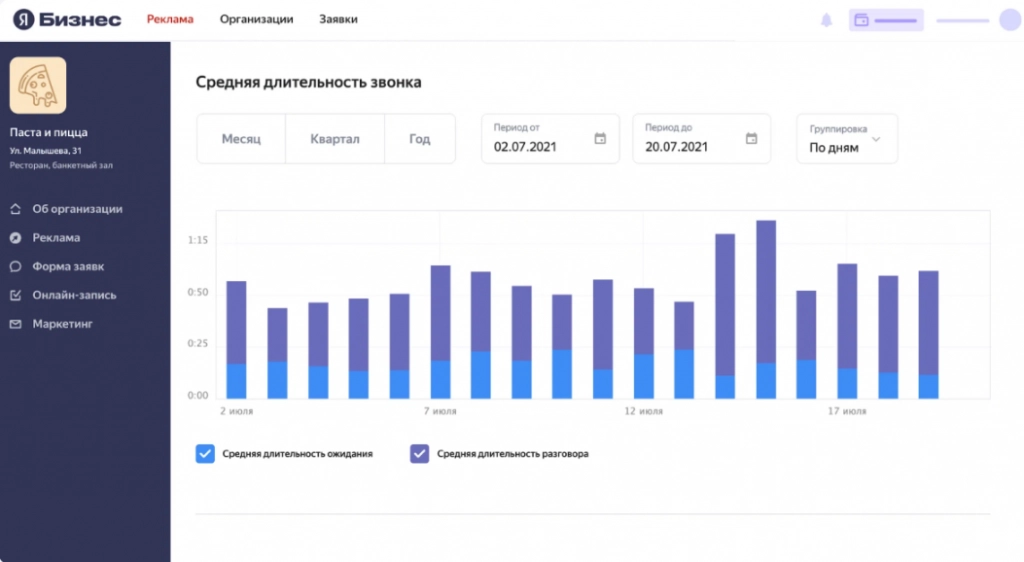
- Москва
- Московская область
- Санкт-Петербург
- Ленинградская область
- Алтайский край
- Брянская область
- Волгоградская область
- Воронежская область
- Екатеринбург
- Иркутская область
- Калининградская область
- Калужская область
- Кемеровская область (Кузбасс)
- Кировская область
- Краснодарский край
- Красноярский край
- Нижний Новгород
- Новосибирская область
- Омская область
- Оренбургская область
- Орловская область
- Пермский край
- Республика Карелия
- Республика Татарстан
- Ростовская область
- Самарская область
- Саратовская область
- Свердловская область
- Томская область
- Тюменская область
- Удмуртская Республика
- Челябинская область
Всё это входит в Рекламную подписку.